翰林PDF转换器将PDF文档转成Word教程
时间:2018-09-04 17:24:50 作者:Joe 浏览量:21
翰林PDF转换器是一款好用的PDF文档格式转换工具。使用翰林PDF转换器可以轻松将电脑本地的PDF文档转换成Word文档;
- 进入下载

- 翰林PDF转换成Word转换器 2019 正式版
大小:24.47 MB
日期:2018/12/26 9:41:44
环境:WinXP, Win7, Win8, Win10, WinAll
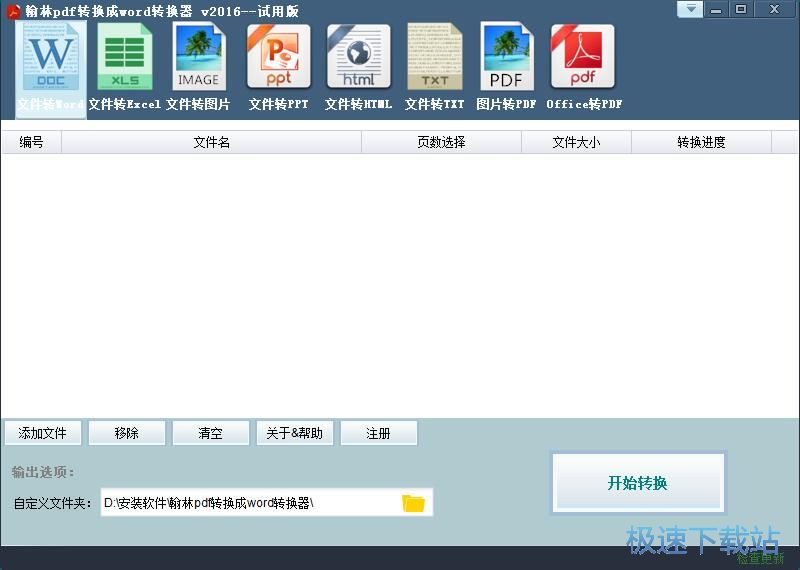
极速小编这就给大家演示一下怎么使用翰林PDF转换器将PDF文档转换成Word文档吧。点击翰林PDF转换器主界面文件列表下方的的添加文件,打开文件浏览窗口,选择PDF文档;
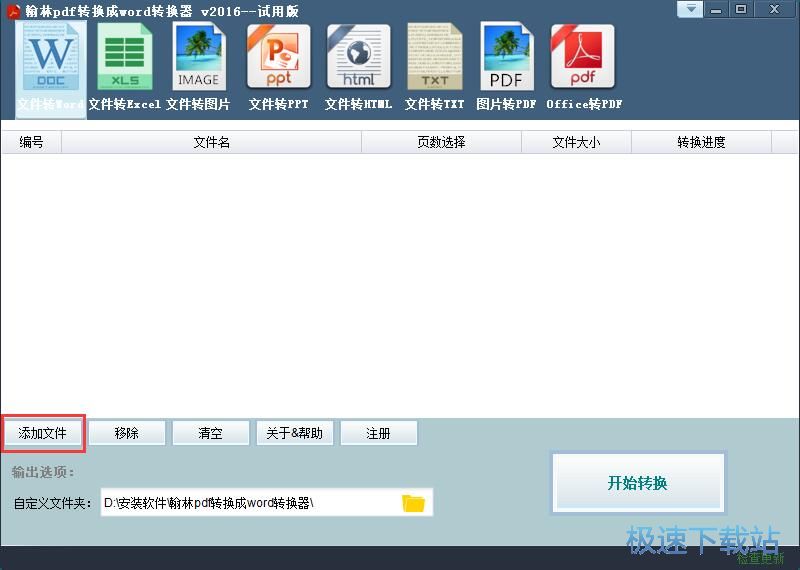
在文件浏览窗口中,根据PDF文档的存放路径,找到想要进行转换成Word文档的PDF文档。用鼠标选中PDF文档然后点击打开,就可以将PDF文档导入到翰林PDF转换器中;
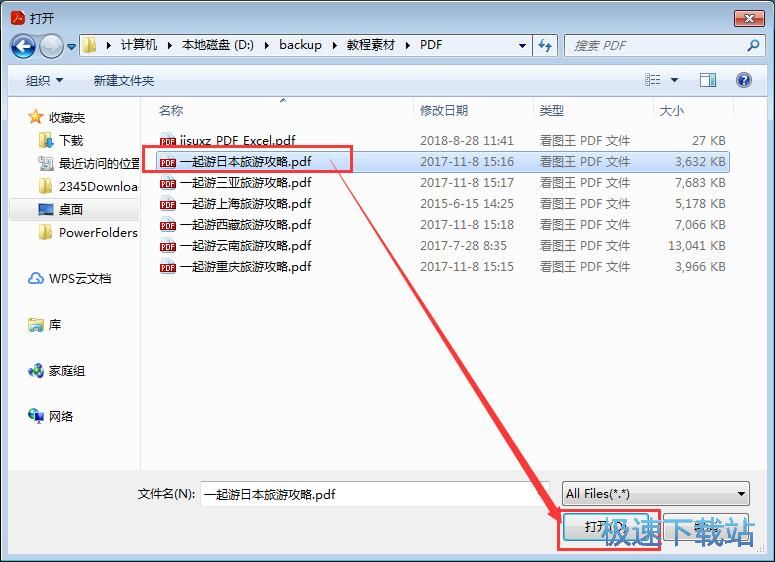
PDF文档成功导入到翰林PDF转换器中。在PDF文件列表中可以看到刚刚选中的PDF文档的文件名、页数选择、文件大小、转换进度;
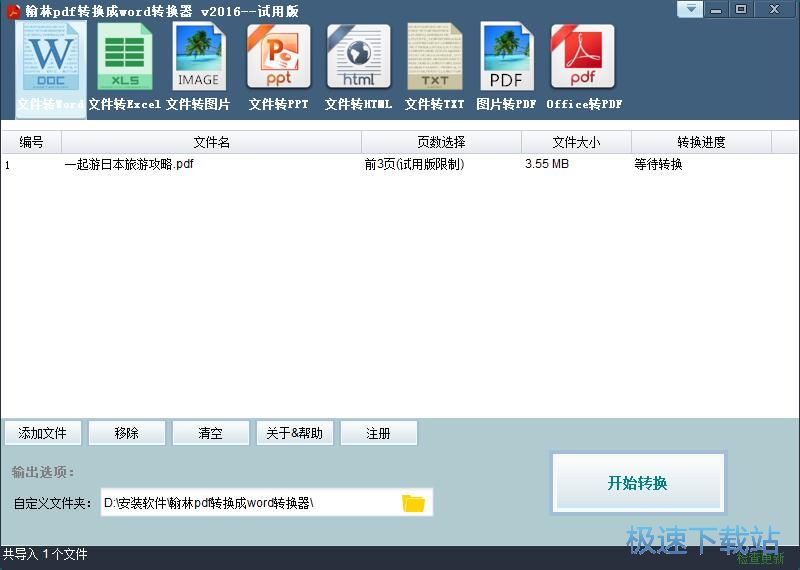
在开始将PDF文档转换成Word文档之前,我们可以自定义设置Word文档的输出路径。翰林PDF转换器默认将Word文档输出在D盘的软件安装路径文件夹汇总。点击自定义文件夹路径框右边的文件夹按钮,打开文件夹浏览窗口,选择Word文档的输出路径;
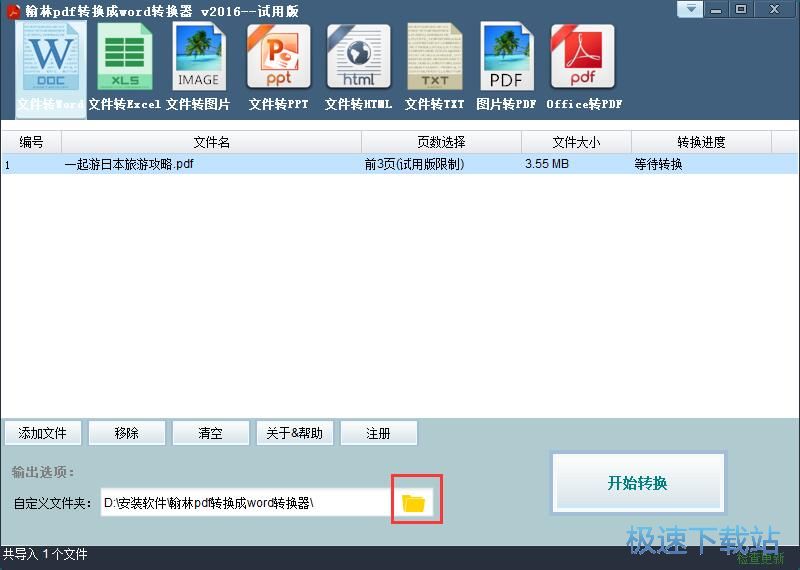
在文件夹浏览窗口中,找到想要用作Word文档输出路径的文件夹。点击选中想文件夹后点击打开,就可以完成Word文档输出路径修改;
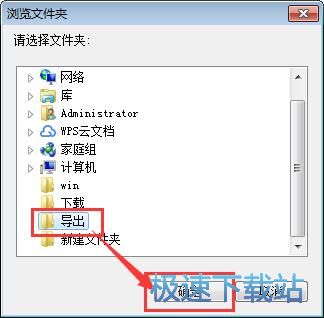
Word文档输出路径设置成功后,点击翰林PDF转换器主界面右下角开始转换。将文件列表中的PDF文档转换成Word文档;

翰林PDF转换器正在将PDF文档转换成Word文档。将PDF文档转换成Word格式的文档需要一定的时间,请耐心等待文档格式转换完成;
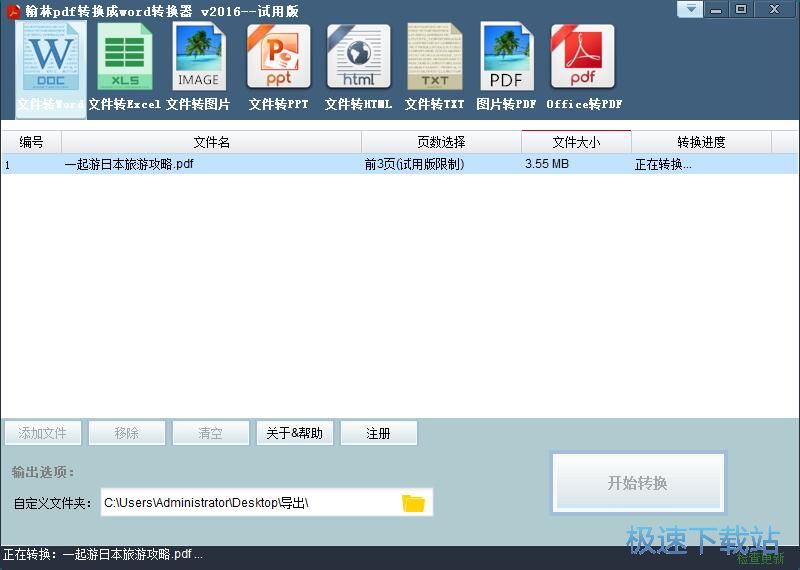
文档转换成功,这时候翰林PDF转换器的文件列表中的PDF文档转换进度显示为转换完成;
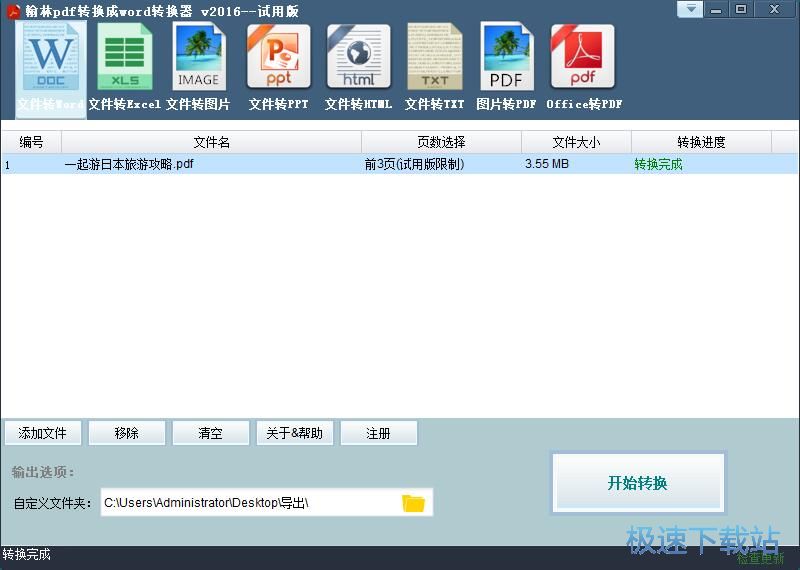
这时候打开Word文档的输出路径文件夹,就可以看到使用翰林PDF转换器将PDF文档转换格式得到的Word文档。不过未注册版本的软件智能转换PDF文档的前3页为Word文档,如果想要完全转换,请付费注册成为注册版软件。

翰林PDF转换器的使用方法就讲解到这里,希望对你们有帮助,感谢你对极速下载站的支持!
翰林PDF转换成Word转换器 2019 正式版
- 软件性质:国产软件
- 授权方式:免费版
- 软件语言:简体中文
- 软件大小:25059 KB
- 下载次数:51 次
- 更新时间:2019/3/26 9:15:33
- 运行平台:WinAll...
- 软件描述:众所周知PDF文档是不能编辑不能修改,只能阅读,如果你想修改PDF文档里面的内容... [立即下载]
相关资讯
相关软件
- 怎么将网易云音乐缓存转换为MP3文件?
- 比特精灵下载BT种子BT电影教程
- 土豆聊天软件Potato Chat中文设置教程
- 怎么注册Potato Chat?土豆聊天注册账号教程...
- 浮云音频降噪软件对MP3降噪处理教程
- 英雄联盟官方助手登陆失败问题解决方法
- 蜜蜂剪辑添加视频特效教程
- 比特彗星下载BT种子电影教程
- 好图看看安装与卸载
- 豪迪QQ群发器发送好友使用方法介绍
- 生意专家教你如何做好短信营销
- 怎么使用有道云笔记APP收藏网页链接?
- 怎么在有道云笔记APP中添加文字笔记
- 怎么移除手机QQ导航栏中的QQ看点按钮?
- 怎么对PDF文档添加文字水印和图片水印?
- 批量向视频添加文字水印和图片水印教程
- APE Player播放APE音乐和转换格式教程
- 360桌面助手整理桌面图标及添加待办事项教程...
- Clavier Plus设置微信电脑版快捷键教程
- 易达精细进销存新增销售记录和商品信息教程...












